Adobeから販売・提供されているPremiere Proには、推奨スペックがあります。
推奨スペックを満たしていないパソコンで動画編集をおこなった場合、最適なパフォーマンスを発揮することは難しいです。
しかし、Premiere Proについて詳しくない方は「パソコンにどれくらいのスペックが必要なのかわからない」という悩みもあるでしょう。
当記事では、Premiere Proの推奨スペックの詳細やパソコンの選び方について詳しく解説します。
Premiere Proを利用するためにどれくらいのスペックが必要なのかを理解できるのでぜひ参考にご覧ください。
Premiere Proの推奨スペックとは
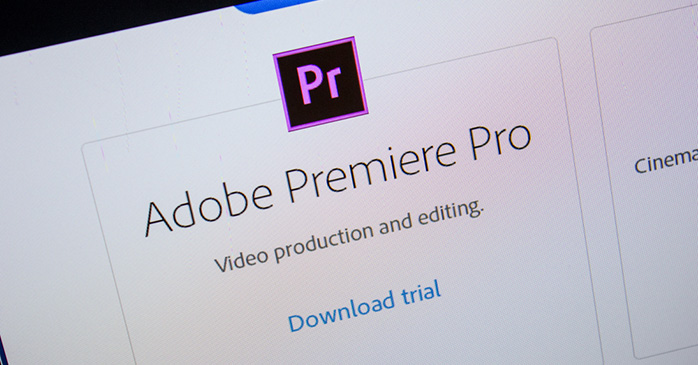
Premiere Proの推奨スペックとは、最適なパフォーマンスを得るために必要なパソコンのスペックを指します。
推奨スペックを満たしていないパソコンでPremiere Proを起動した場合、パフォーマンスを発揮できず何らかの問題が発生します。
実際にAdobe公式サイトではPremiere Proの必要システム構成として、WindowsとMacの推奨スペックが記載されています。
Premiere Proの推奨スペックについては、以下の表を参考にご覧ください。
Windowsの推奨スペック
Windowsの最小・推奨スペックは、以下の通りです。
引用元:Premiere Pro 必要システム構成
| 最小 | 推奨 | |
| プロセッサー | ・Intel® 第6世代以降のCPUまたはAMD Ryzen™ 1000シリーズ以降のCPU ・Advanced Vector Extensions 2(AVX2)サポートが必須 ※ Intel® 第 3 世代以前のプロセッサー(および古い AMD プロセッサー)に 24.x バージョンはインストール不可 |
・Quick Sync搭載のIntel® 第11世代以降のCPUまたはAMD ・Ryzen™ 3000 シリーズ/Threadripper 2000 シリーズ以降のCPU |
| オペレーティングシステム | Windows 10(64 ビット)日本語版 V22H2 以降 | Windows 10(64 ビット)日本語版バージョン 22H2(以降)またはWindows 11。 |
| メモリ | 8GB以上 | ・HD メディアの場合:16GB ・4K以上の場合:32GB以上 |
| GPU | 2GB以上 | ・HDおよび一部の4Kメディアの場合: 4GBのGPUメモリ ・4K以上の場合: 6GB以上 |
| ストレージ | ・8GB以上の空き容量 ・メディア用に追加の高速ドライブ |
・アプリのインストールおよびキャッシュ用に内蔵高速 SSD ・メディア用に追加の高速ドライブ |
| ディスプレイ | 1920 x 1080 | ・1920 x 1080 以上 ・HDR ワークフロー用 DisplayHDR 1000 |
| サウンドカード | ASIO 互換または Microsoft Windows Driver Model | ASIO 互換または Microsoft Windows Driver Model |
| ネットワークストレージ接続 | ・1ギガビットイーサネット(HD のみ) ・4K共有ネットワークワークフロー用に10 ギガビットイーサネット |
Macの推奨スペック
Macの最小・推奨スペックは、以下の通りです。
引用元:Premiere Pro 必要システム構成
| 最小 | 推奨 | |
| プロセッサー | ・Intel ® 第6世代以降のCPU ・Advanced Vector Extensions 2(AVX2)サポートが必須 ※ 24.x バージョンはMac Pro 2013 およびそれ以前のシステムにはインストール不可 |
AppleシリコンM1以降 |
| オペレーティングシステム | ・macOS Monterey(バージョン 12)以降 ※macOS 11.0(Big Sur)のサポートは終了。 ・macOS 11.0以前にビデオアプリケーションの 24.xバージョンをインストール不可 ・RosettaではPremiere Proの24.x バージョンはサポートされていない ・Macを使用しているユーザーは、AppleシリコンとIntel ベースのMacで24.0 バージョンを使用可能 |
macOS Monterey(バージョン 12)以降 |
| メモリ | 8GB以上 | Apple シリコン:16GB以上 |
| GPU | ・Apple シリコン:8GB以上 ・Intel:2GB以上 |
Apple シリコン:16GB以上 |
| ストレージ | ・インストール用に 8 GB 以上の空き容量のあるハードディスク。インストール時には追加の空き容量が必要(取り外し可能なフラッシュメモリを利用したストレージ上にはインストールしない) ・メディア用に追加の高速ドライブ |
・アプリのインストールおよびキャッシュ用に内蔵高速 SSD ・メディア用に追加の高速ドライブ |
| ディスプレイ | 1920 x 1080 | ・1920 x 1080 以上 ・HDR ワークフロー用 DisplayHDR 1000 |
| ネットワークストレージ接続 | 1 ギガビットイーサネット(HD のみ) | 4K共有ネットワークワークフロー用に10ギガビットイーサネット |
Premiere Proの推奨スペックは参考動画をチェック
Youtubeには、Premiere Proの推奨スペックについて詳しく説明された動画が豊富にあります。
どのようなパソコンを購入したほうがいいのかも説明されているため、これから作業環境を用意する方にとっても有益な情報となります。
文章では説明しづらい情報についても解説されているので、ぜひ合わせてご覧ください。
Premiere Proの推奨スペックを決める要素

Premiere Proの推奨スペックを決めるには、以下のような要素があります。
- プロセッサー
- メモリ
- GPU
- ストレージ
上記要素は、Premiere Proのパフォーマンスを維持するために必要です。
それぞれの要素について理解を深めておきましょう。
プロセッサー
プロセッサーは、パソコンのさまざまな処理をする頭脳部分を指します。
「CPU」とも呼ばれており、高性能なプロセッサーであるほど処理能力は高くなります。
Premiere Proのアプリケーションはさまざまな処理を必要とするため、プロセッサーのスペックが低いと正常な処理ができません。
最悪の場合、アプリケーションを起動できないこともあります。
パソコンのCPUを交換することは難しいため、Premiere Proを利用するときは高性能なプロセッサーを搭載しているものを選びましょう。
メモリ
メモリは、データやプログラムを一時的に記憶する装置です。
「主記憶装置」や「一次記憶装置」とも呼ばれており、メモリ容量が大きいほど複数の作業を同時にこなせるようになります。
メモリは作業台のような役割があり、容量が増えれば多くの作業を同時進行することが可能です。
パソコンによっては購入後にメモリを交換できるため、必要なメモリ容量に増設できます。
安定した作業環境を用意したいなら、16GB程度のメモリ容量があるパソコンを用意しておきましょう。
GPU
GPUは、パソコン上に表示される画像を処理する装置です。
動画編集は映像処理をするために膨大なデータを計算する必要があるため、十分なGPU容量が必要です。
GPUの性能が高ければ、高速な画像処理ができるようになります。
デスクトップ型のパソコンには「グラフィックボード」という基盤があり、付け替えることでGPUの性能を向上可能です。
ストレージ
ストレージは、パソコン上のデータを記録するための装置です。
データの読み込みや書き出しをおこなっているため、十分なストレージ容量がなければPremiere Proを起動できません。
アプリをインストールするには、WindowsとMacどちらにも8GB以上のストレージ容量が必要です。
もしパソコンのストレージ容量に空きがないときは、クラウドストレージや外部ストレージを利用することで容量を確保できます。
Premiere Proの推奨スペックを満たさない問題

Premiere Proの推奨スペックを満たさない場合、以下のような問題が発生します。
- 動作・処理速度の遅延
- フリーズ・強制シャットダウン
- アプリケーションの強制終了
それでは詳しく説明します。
動作・処理速度の遅延
Premiere Proの推奨スペックを満たしていなければ、アプリケーションの動作や処理速度が遅くなります。
速度に遅延が発生すると、読み込み時間が長くなって利用者にもストレスです。
とくに動画編集は時間がかかる作業であるため、スピーディにこなせる環境が必要になります。
そのためPremiere Proを利用するときは、パソコンの推奨スペックを満たしておくようにしましょう。
フリーズ・強制シャットダウン
Premiere Proの推奨スペックを満たしていない場合、パソコンのフリーズや強制シャットダウンが発生することもあります。
フリーズとは、マウスやキーボードの操作ができず固まったままになる状態です。
こちらはCPUやメモリに大きな負荷がかかり、処理が追いついていないことが原因となっています。
最悪の場合、処理が間に合わなくなりパソコンが強制シャットダウンしてしまいます。
パソコンが破損する原因にもなるため、Premiere Proの推奨スペックを満たしておくようにしましょう。
アプリケーションの強制終了
Premiere Proの推奨スペックを満たしていなければ、アプリケーションが強制終了することもあります。
パソコンがPremiere Proを正常に開けないと判断し、強制的にアプリケーションが終了します。
動画編集中に強制終了することもあるため、ファイルを保存していなければ作業が無駄になる可能性も高いです。
安全な環境で動画編集をするためにも、Premiere Proの推奨スペックを満たしたパソコンを用意しましょう。
Premiere Proの推奨スペックを満たすパソコンの選び方

Premiere Proの推奨スペックを満たすパソコンを選ぶときは、以下のようなポイントをチェックおきましょう。
- 内部パーツの性能で選ぶ
- OS環境で選ぶ
- 機能性で選ぶ
それでは詳しく解説します。
内部パーツの性能で選ぶ
動画編集や画像編集を中心に作業するなら、内部パーツの性能でパソコンを選ぶようにしましょう。
パソコンによってCPUやメモリ、ストレージなどは異なるため、高性能なものを選ぶことでスムーズに作業可能です。
パソコンの内部パーツは購入後に変更できないこともあるので、事前に性能をチェックしておく必要があります。
Premiere Proの推奨スペックをチェックしながら、性能を満たしている内部パーツが搭載されたパソコンを選びましょう。
OS環境で選ぶ
Premiere ProはWindowsとMacのどちらでも利用できるため、OS環境でパソコンを選べます。
普段から慣れているOS環境のパソコンを選べば、Premiere Proでも動画編集がしやすいです。
また、OSによってハードウェアやソフトウェアが異なるので、使い方に少し違いがあります。
そのためPremiere Proの推奨スペックを満たすパソコンを選ぶときは、OS環境で購入を検討するようにしましょう。
機能性で選ぶ
使用するパソコンによって、機能性は大きく異なります。
パソコンの機能性は使い方にも大きく影響するため、Premiere Proを利用するには重要な要素です。
とくにデスクトップパソコンとノートのパソコンは、それぞれ機能性が大きく異なります。
デスクトップパソコンは高性能なハードウェアを搭載しており、処理速度が早い点が特徴です。
ノートパソコンはデスクトップに比べて性能は劣るものの、持ち運びができるので場所を選ばず作業できます。
使うシーンをイメージしながら、最適なパソコンを選ぶようにしましょう。
パソコンのスペックを確認する方法

パソコンがPremiere Proの推奨スペックを満たしているか判断するには、スペックを確認する必要があります。
WindowとMacによって、スペックを確認する方法は少し異なります。
Windowsの場合、設定から「システム」項目にある「バージョン情報」をクリックすればCPUやメモリ性能をチェック可能です。
Macの場合、上部アップルメニューから「このMacについて」をクリックすれば全体的なスペックをチェックできます。
Premiere Proを利用するときは、現在使用中のパソコンが推奨スペックを満たしているか一度チェックしておきましょう。
Premiere Proの推奨スペックについてまとめ
今回は、Premiere Proの推奨スペックの詳細やパソコンの選び方について詳しく解説しました。
Premiere Proの推奨スペックを満たすことで、動画編集をするときに最適なパフォーマンスを発揮できます。
WindowsとMacではPremiere Proの推奨スペックが異なるため、当記事で紹介した内容を参考しながら最適なパソコンを用意しましょう。
パソコンを選ぶときは、内部パーツの性能やOS環境、機能性などをチェックしてください。
推奨スペックを満たしたパソコンを用意して、スムーズな動画編集ができるようにしておきましょう。







